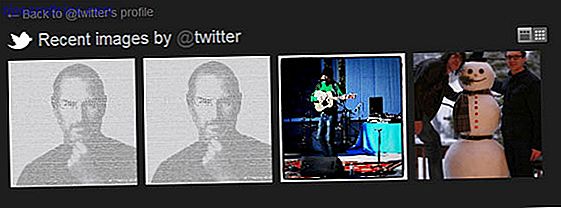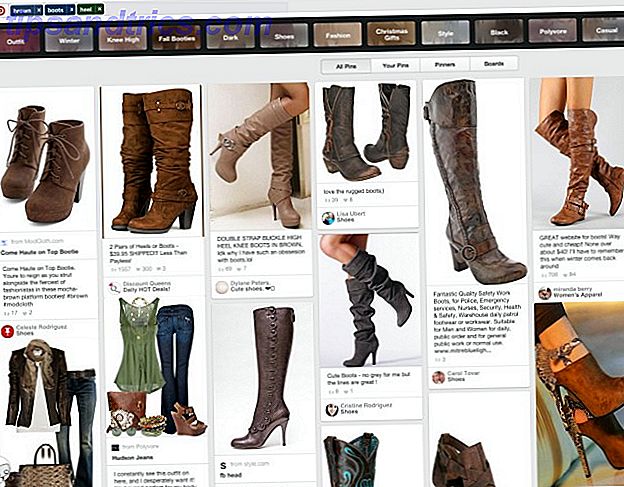Es besteht kein Zweifel, YouTube ist besser geworden YouTube ist besser geworden! 9 Neue Funktionen, die Sie kennen müssen YouTube wurde besser! 9 Neue Funktionen, die Sie kennen müssen YouTube ist so viel besser, wenn Sie einige seiner versteckten Tricks und Funktionen entdecken. Hier sind neun Möglichkeiten, dein YouTube-Erlebnis zu verbessern. Lesen Sie mehr, aber die YouTube-Startseite neigt dazu, nach einem Video-Watching Binge drunter und drüber zu gehen. Die aggressiven YouTube-Empfehlungen übertönen die neuesten Videos von deinen abonnierten Kanälen. Es ist von einem Abonnement-Service zu einem Trend-Video-Service geworden.
Sie können immer noch auf Abonnements in der Seitenleiste klicken, und Sie können immer noch über Abonnements per E-Mail und Push-Benachrichtigungen bleiben, aber es gibt einen noch besseren Weg: RSS-Feeds verwenden .
Wie man YouTube-Abonnements mit RSS verwaltet
Feed-Reader wie Feedly bieten verschiedene Organisationsfunktionen, mit denen Sie die neuesten Videos Ihrer bevorzugten YouTube-Kanäle immer auf dem neuesten Stand halten können. Es ist einfach, den Feed eines beliebigen YouTube-Kanals zu Feedly oder einem anderen RSS-Reader hinzuzufügen.
1. Verwenden Sie Feedly's Suchfeld. Gib den Namen des YouTube-Kanals in Feedlys Suche ein. Folge dem Kanal, der im Ergebnis erscheint.

2. Importieren Sie die OPML-Datei von YouTube in Feedly. YouTube bietet eine OPML-Datei für alle abonnierten Kanäle an. Öffne die Seite Abo-Manager für dein YouTube-Konto und klicke auf die Schaltfläche Abonnements exportieren, um die OPML-Datei herunterzuladen.

3. Verwenden Sie einzelne Channel-Feeds. YouTube-Kanäle bieten keinen direkten Feed-Button, aber du kannst ganz einfach eigene erstellen, wenn du deinem Feed-Reader einen bestimmten Kanal und nicht alle deine Abos hinzufügen möchtest. Kopiere einfach die Kanal-ID aus der YouTube-URL und füge sie zu dieser URL hinzu:
https://www.youtube.com/feeds/videos.xml?user=CHANNELID Die CHANNELID ist die Zeichenfolge in der URL nach "/ user /". Es kann eine Nummer oder der Kanalname sein.
YouTube-Empfehlungen erfüllen auch ihren Zweck. Dein Wiedergabeverlauf beeinflusst YouTube, um diesen Empfehlungen zu entsprechen. Und Sie können leicht den nächsten großen Kanal entdecken, um von hier zu abonnieren. Denk daran, du kannst deine YouTube-Empfehlungen auch verwalten.
Gefällt dir das neue YouTube? Wie bleibst du über die neuesten Videos informiert, die auf abonnierte Kanäle hochgeladen wurden?